Red Hat Enterprise Linuxバージョン8.0はしばらくの間リリースされており、RedHatのWebサイトでテスト目的で利用できます。アカウントを取得するために必要なのは、アカウントをまだ持っていない場合はアカウントを作成し、ISOをダウンロードして、資格情報を使用してインストールすることだけです。以前にRedHatEnterprise LinuxまたはCentOSの7.xブランチを使用したことがある場合は、ほとんど変更されていないため、インストールプロセスはおなじみです。
ただし、これは商用Linuxディストリビューションであるため、テクニカルサポートだけでなく、RedHatLinuxに基づく完全なオープンソースLinuxディストリビューションでは利用できない商用ソフトウェアにもアクセスできることを覚えておく必要があります。
>このチュートリアルでは、次のことを学びます。
- Red Hat EnterpriseLinux8でソフトウェアチャネルをサブスクライブする方法
- RedHatリポジトリを使用してRedHatEnterpriseLinux8にソフトウェアをインストールする方法
- スタンドアロンRPMパッケージをインストールする方法
- RHEL用のソフトウェアを自分でコンパイルする方法
- DEBパッケージをRPMに変換する方法
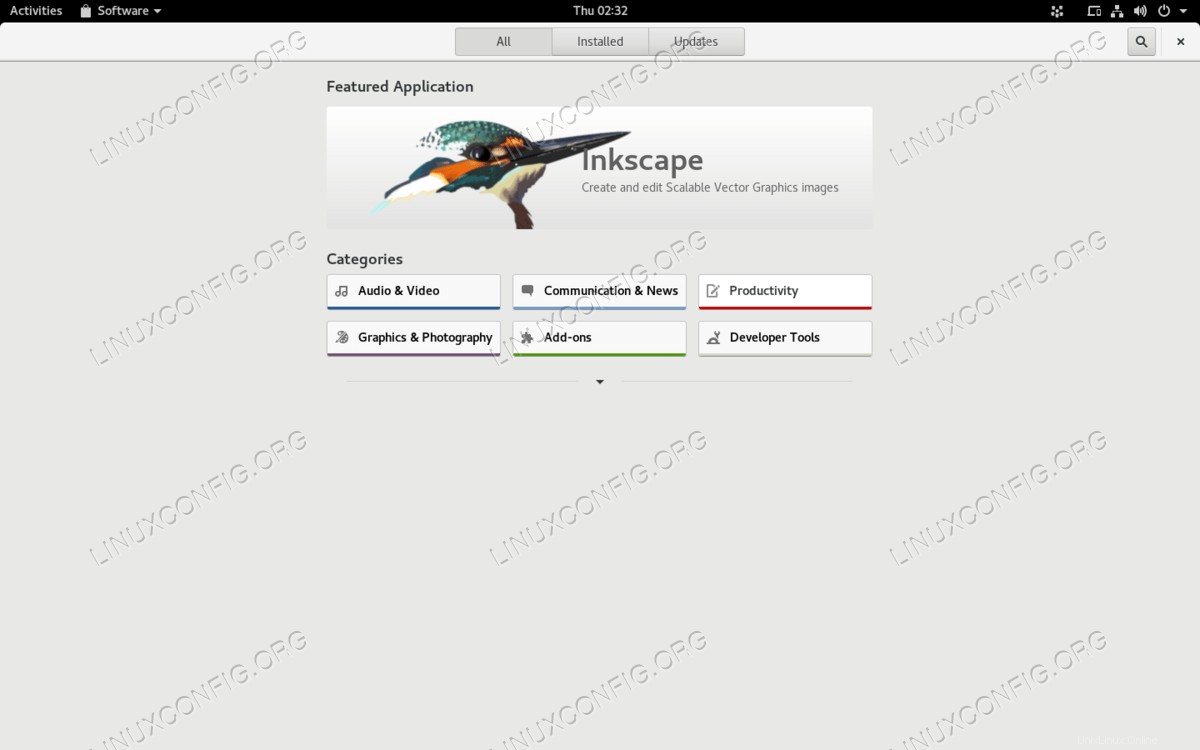 Red Hat EnterpriseLinux8ソフトウェアセンターのアプリケーションカテゴリ
Red Hat EnterpriseLinux8ソフトウェアセンターのアプリケーションカテゴリ 使用されるソフトウェア要件と規則
| カテゴリ | 使用する要件、規則、またはソフトウェアバージョン |
|---|---|
| Red Hat Enterprise Linux 8 | |
| N / A | |
rootまたはsudoを介したLinuxシステムへの特権アクセス コマンド。 | |
# –指定されたLinuxコマンドは、rootユーザーとして直接、またはsudoを使用して、root権限で実行する必要があります。 コマンド$ –特定のLinuxコマンドを通常の非特権ユーザーとして実行する必要があります |
RHEL8を登録する
インストール部分が完了し、GNOMEデスクトップ環境を選択した後は、お気に入りのソフトウェアにアクセスしたいと思うでしょう。これは、慣れ親しんだアプリケーションであり、デフォルトのアプリケーションの代わりに使用することを好む場合があります。 Red Hat Enterprise Linuxソフトウェアリポジトリにアクセスするには、最初にシステムを登録する必要があります。 GNOMEターミナルを介してこれを行うことができます
# subscription-manager register --username--password
ここで、
# subscription-manager refresh
マシンの情報を更新します。システムが登録されたので、資格情報と一致するサブスクリプションを追加できます
# subscription-manager attach --auto
オプションで、時間を節約して、次のように上記のすべてを1つのライナーに入力できます。
# subscription-manager register --username--password --auto-attach
利用可能なすべてのサブスクリプションプールを一覧表示するには、
を使用します# subscription-manager list --available
次に、プールIDを指定して、使用するものを選択します。
# subscription-manager attach --pool=8a85f99a6901df4001690732f1015693
または、すべてをリポジトリリストに追加し、起動して利用可能なすべてのリポジトリを有効にすることもできます
# subscription-manager repos --enable=*
リポジトリリストを更新して最新のソフトウェアにアクセスするには、dnf updateのいずれかを使用します またはyum update 。 GUIを使用する場合は、ソフトウェアを起動し、マウスを使用して[ソフトウェアリポジトリ]メニューからリポジトリを有効にします。言及する価値があるのは、この新しいリリースでは、Red Hat EnterpriseLinuxが以前のリリースとは異なるモデルである2つのメインリポジトリを使用するようになったことです。
1つはOSアップデートに関するものを含む「BaseOS」と呼ばれ、もう1つは「AppStream」と呼ばれます。これは、「オプション」または「エクストラ」リポジトリで見つけたものがすべて、RHEL8.0のAppStream内にあることを意味します。
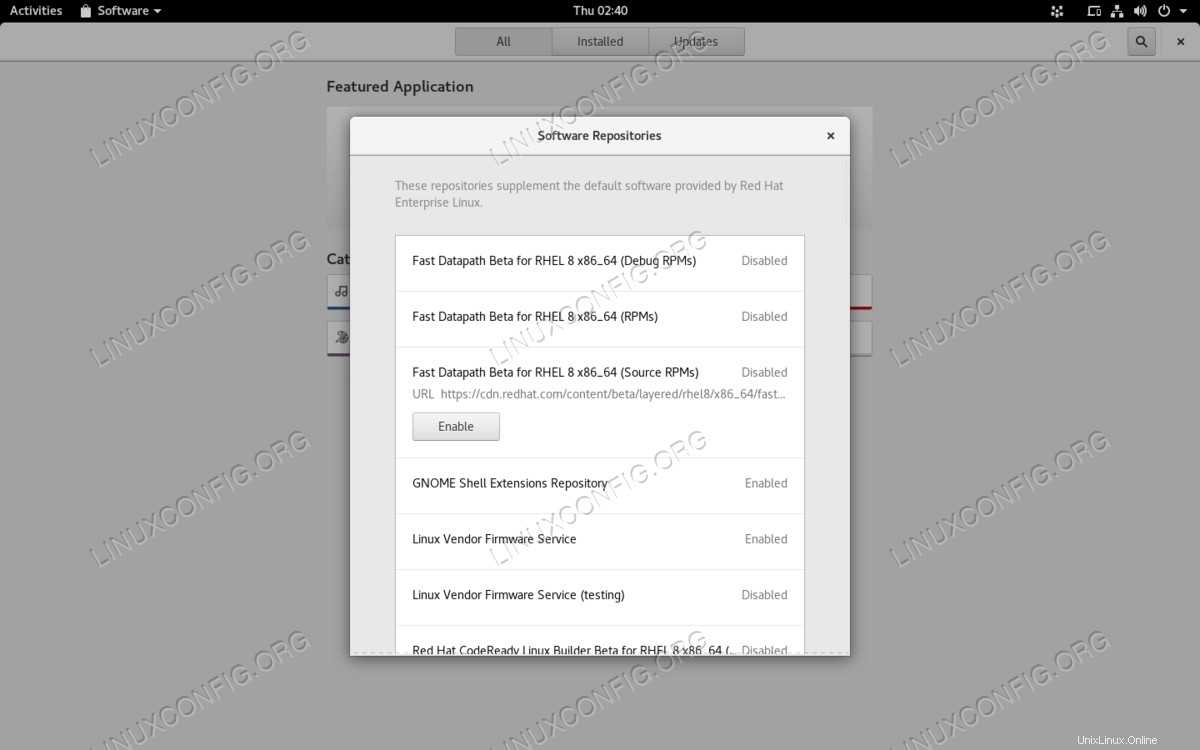 Red Hat EnterpriseLinux8のソフトウェアリポジトリ
Red Hat EnterpriseLinux8のソフトウェアリポジトリ RHEL 8.0にアプリケーションをインストールする簡単な方法は、ソフトウェアGUIを使用することです。ソフトウェアリポジトリを有効にすると、アプリケーションを参照し、[インストール]をクリックしてアプリケーションを配信できます。
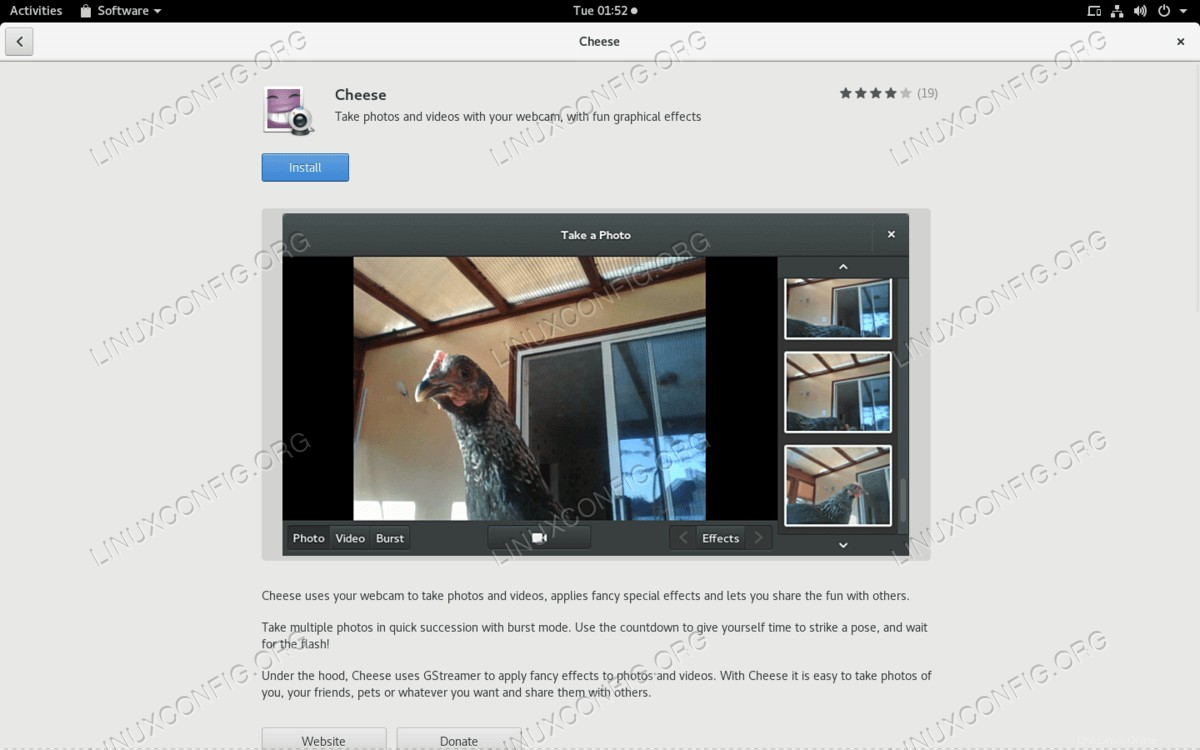 アプリケーションをインストールする別の方法は、ソフトウェアGUIを使用することです。ポイントしてクリックするだけです。
アプリケーションをインストールする別の方法は、ソフトウェアGUIを使用することです。ポイントしてクリックするだけです。 ビデオアプリケーション(「トーテム」とも呼ばれます)でビデオファイルやストリームを再生するために必要なGStreamerコーデックなど、プロンプトが表示されたときにインストールできるソフトウェアパッケージ。残りは、コマンドラインまたは「ソフトウェア」アプリケーションを使用してインストールする必要があります。
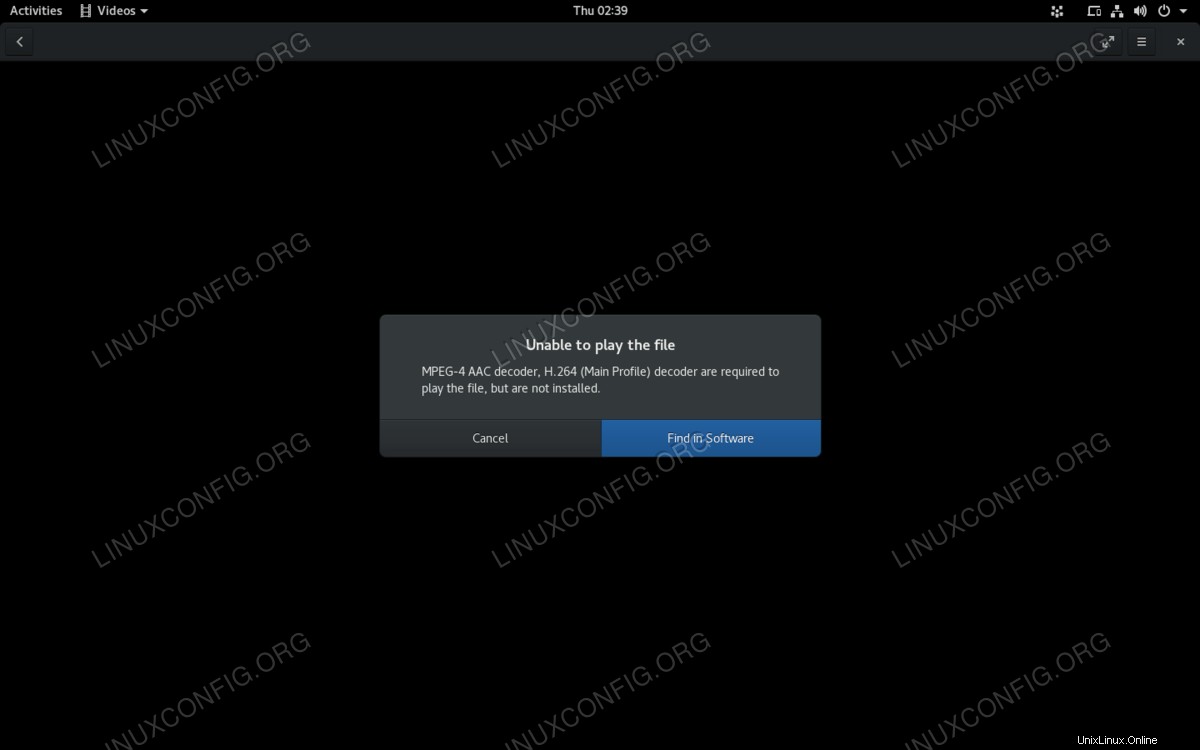 ビデオファイルを再生しようとすると、必要なコーデックを自動的にインストールするように求められます
ビデオファイルを再生しようとすると、必要なコーデックを自動的にインストールするように求められます ソフトウェアのインストール–CLIの方法
CLIを使用してパッケージを検索するには、dnf search ここで、python またはPython 。次に、インストールして使用するパッケージを探すことができます
# dnf install package_name
そうするために。パッケージを再インストールする場合は、
を使用してください。# dnf reinstall package_name
または、古風な場合は、yumを使用できます。 dnfの代わりに 同様の結果が得られました。 dnfを使用してパッケージスイート全体を一括インストールすることもできます groupinstallを使用する 。使用
# dnf grouplist
GNOMEターミナルで、"Development Tools"などのインストール済みおよび使用可能なすべてのグループのリストを取得します。 または"Server" 。それぞれを個別にインストールすることなく、既存のグループ全体とそのすべてのパッケージおよび対応する依存関係をインストールするには、
# dnf groupinstall "Smart Card Support"
これにより、スマートカードのハードウェア管理に必要なすべてのものがインストールされます。
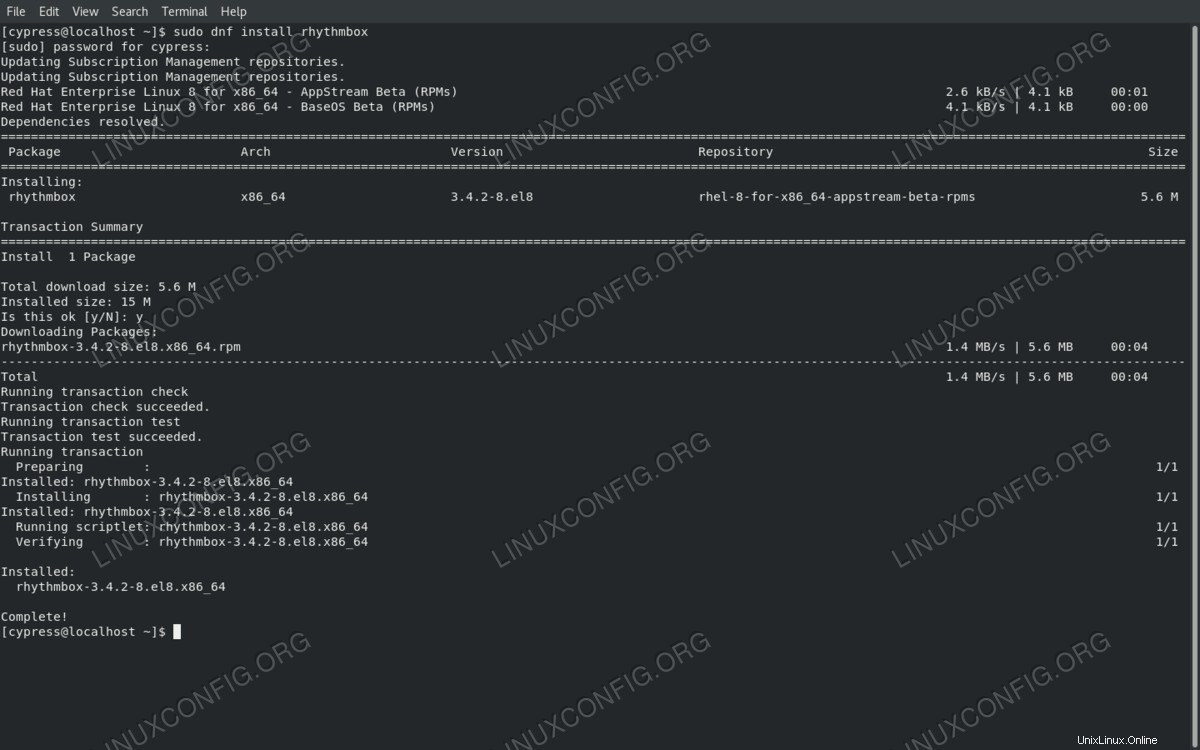 dnfを使用したRhythmboxのインストール
dnfを使用したRhythmboxのインストール Red Hat Enterprise Linux 8.0の最小インストールを行った場合は、
を使用してワークステーションバージョンに変換できます。# dnf groupinstall "Workstation"
そして、RHEL8に同梱されているすべてのデフォルトのツールとユーティリティを備えたGNOMEデスクトップ環境を手に入れましょう。
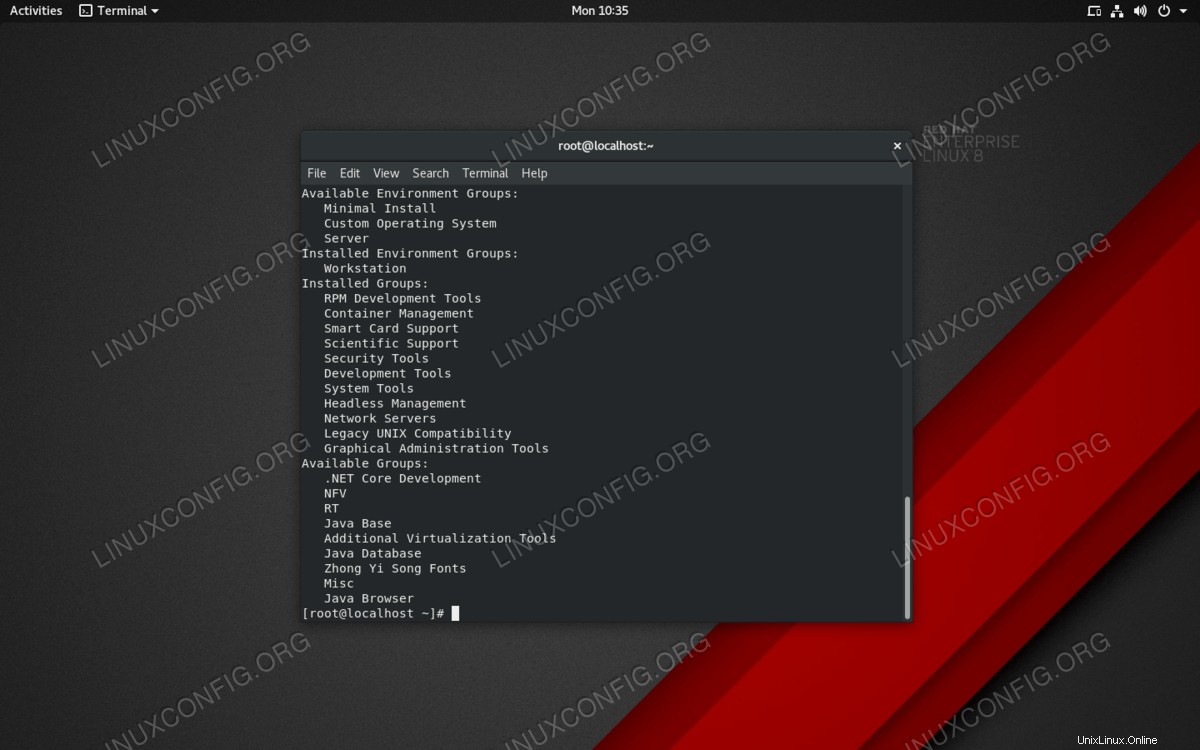 dnfを使用すると、RPM開発ツールやネットワークサーバーパッケージコレクションなどのソフトウェアグループを一覧表示してインストールできます。
dnfを使用すると、RPM開発ツールやネットワークサーバーパッケージコレクションなどのソフトウェアグループを一覧表示してインストールできます。 パッケージの手動インストールと作成
RHEL 8はかなり新しいので、RHEL 8.0に付属するリポジトリには有用なものがほとんどないため、ほとんどのソフトウェアを別の場所から入手する必要があります。たとえば、FedoraまたはCentOSリポジトリからRPM形式のhtopをダウンロードし、
でインストールできます。# rpm -ivh package_name.rpm
i 属性リストでは、「インストール」とvを表します 「詳細」の場合、パッケージが処理されているときに出力を明確に確認できます。古いパッケージは
# rpm -Uvh package_name.rpm
RHEL 8にインストールする古いRPMパッケージを見つけるかもしれませんが、純粋主義者で、CPUアーキテクチャーおよび特にRed Hat Enterprise Linux 8用のRPMパッケージを作成したい場合は、ソースRPMを取得して自分でRPMを作成できます。ソースからhtopをインストールする場合は、次のようにFedoraリポジトリからソースパッケージをダウンロードします。
$ wget -c https://archives.fedoraproject.org/pub/archive/fedora/linux/updates/7/SRPMS/htop-0.7-2.fc7.src.rpm
でインストールします
# rpm -ivh htop-0.7-2.fc7.src.rpm
これにより、~/rpmbuildが作成されます 他の2つのディレクトリを含むディレクトリ:SOURCES およびSPECS 。 SPECS ディレクトリにはhtop.specが含まれています バージョン番号、パッケージの説明、および必要に応じて変更できるその他の情報を定義するファイル。すべてをそのままにして、rpmbuildをインストールできます。 次のRPMパッケージを作成するためのパッケージ:
# dnf install rpmbuild
今、あなたがしなければならないのは
をすることだけです# rpmbuild -ba ~/rpmbuild/SPECS/htop.spec
およびhtopのRPM ~/rpmbuild/RPMSに作成されます 。 .specを変更しなかった場合 ファイルには、htop-0.7-2.el8.x86_64.rpmのような名前が付けられます。 これで、でインストールできます
# rpm -ivh htop-0.7-2.el8.x86_64.rpm
コンパイルしてRPMに変換する他のパッケージと同様に、htopにはいくつかの依存関係があります。この場合、それはncurses-develです RHEL8リポジトリですでに利用可能なパッケージ。でインストールできます
# dnf install ncurses-devel
コンパイル部分に入る前に。
ファイルマネージャーでRPMパッケージをダブルクリックすると、RPMファイルをインストールするためのGUIインターフェイスを提供するGNOMEソフトウェアが表示されます。
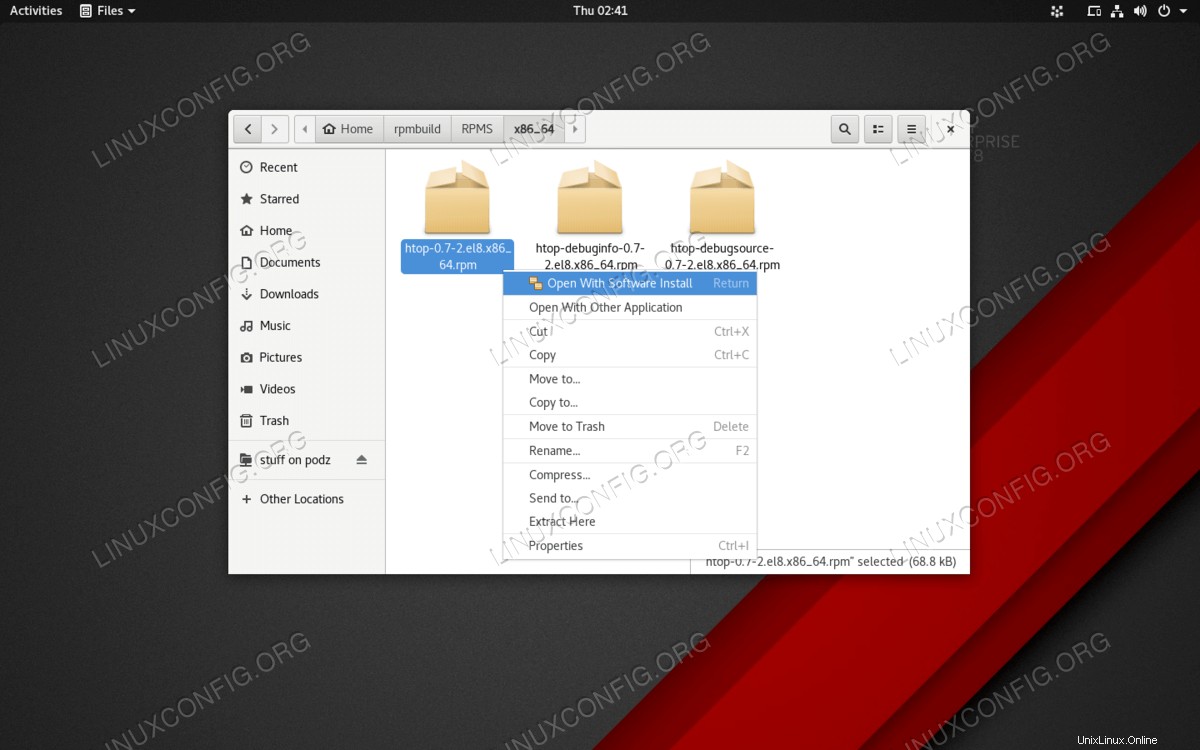 RPMパッケージは、SoftwareCenterを使用してインストールされたものをダブルクリックできます
RPMパッケージは、SoftwareCenterを使用してインストールされたものをダブルクリックできます
RHEL 8にソフトウェアをインストールする別の方法は、RPMパッケージを作成せずにソフトウェアをコンパイルすることです。 MidnightCommanderはRedHatリポジトリで利用できますが、例として最新のソースコードを使用します。 gitが必要になります ソースコードをダウンロードするには、gitを確認してください インストールされています:
# dnf install git
次に、
を使用して最新の安定したMidnightCommanderソースコードをダウンロードします。$ git clone git://github.com/MidnightCommander/mc.git
これにより、mcが作成されます 現在のディレクトリ内のフォルダ。その中には.autogen.shがあります これは実行可能ファイルであり、構成ファイルを作成するために実行する必要があります:
$ cd mc && ./autogen.sh
プロセスの実行が終了した後
$ ./configure && make # make install
すべての依存関係が満たされていると仮定すると、MidnightCommanderはコンパイルしてインストールする必要があります。バイナリは最終的に/usr/bin/mcに存在します。 。
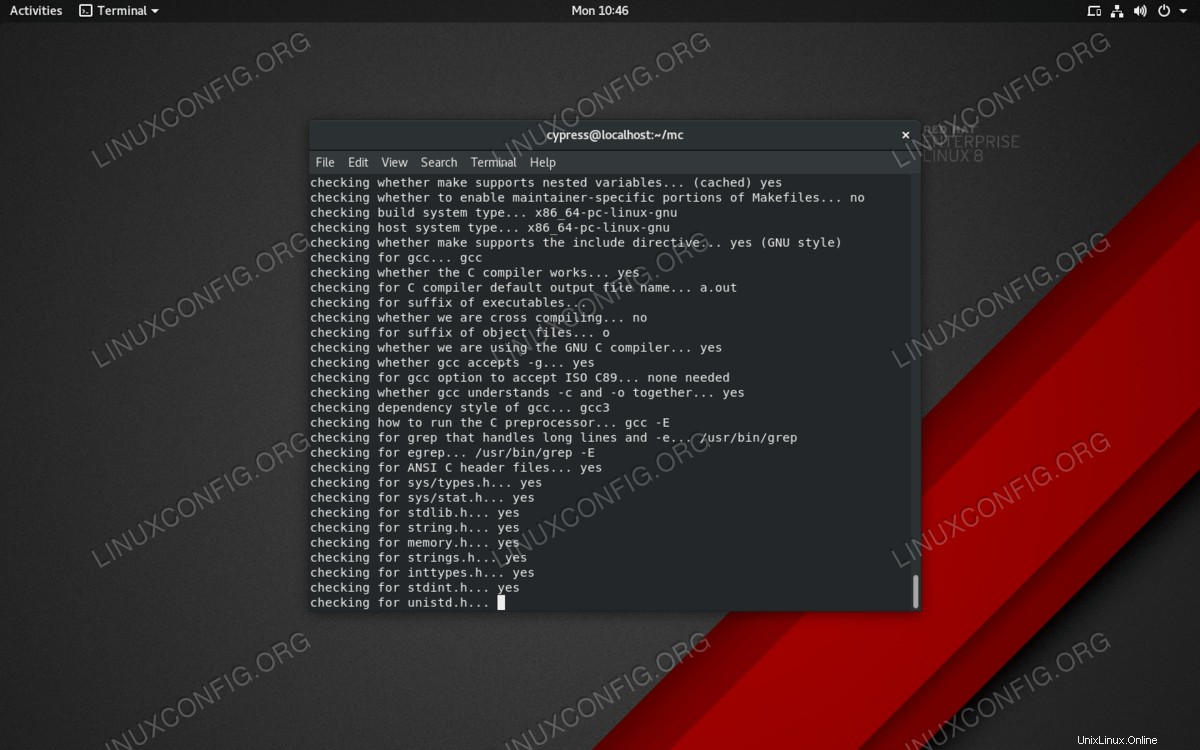 RHEL8.0でMidnightCommanderをコンパイルする準備をしています
RHEL8.0でMidnightCommanderをコンパイルする準備をしています DEBおよびTGZからRPMへの変換
怠惰で冒険心があれば、Alienを使用してDebianまたはSlackware向けの既存のソフトウェアパッケージをRPMに変換できます。 alienをダウンロード wgetを使用 :
$ wget -c https://sourceforge.net/projects/alien-pkg-convert/files/release/alien_8.95.tar.xz
ファイルシステム階層が異なる他のディストリビューション宛ての変換済みパッケージを使用すると、システムが破損したり、インストールエラーが発生したりする可能性があります。
tar.xzを抽出します アーカイブ
$ tar xf alien_8.95.tar.xz
ソースをコンパイルするにはPerlが必要になるので、Perlをインストールしてください
# dnf install perl
その後、rootのまま、エイリアンのソースディレクトリでこのコマンドを起動して、コンパイルしてインストールします。
# perl Makefile.PL; make; make install
インストールは高速です。これで、TGZ、DEB、RPMパッケージ間で変換できます。 DEBファイルがあり、それをRPMに変換したい場合は、次のようにエイリアンを使用できます。
$ alien --to-rpm file.deb
対応するRPMパッケージが生成され、後でrpm -ivhを使用してインストールできます。 。
結論
Red Hat Enterprise Linux 8.0でのソフトウェアのインストールは、手動で注意を払う必要のある多くの依存関係に対処する必要がない限り、かなり簡単です。デスクトップユーザーの場合は、GNOMESoftwareがそのトリックを実行するはずです。アプリケーションはカテゴリに適切にグループ化されており、「アドオン」セクションには、フォント、コーデック、入力コーデック、またはGNOMEシェル拡張機能のタブがあります。